Zmiana tła w CorelDraw

- 4989
- 869
- Gracja Piekarski
Jeśli zostaniesz uniesiony przez proces dostosowywania zdjęć, obrazy, które pozwalają uzyskać bardziej idealny obraz w wyniku niektórych manipulacji, przydatne będzie, aby wiedzieć, jak zrobić tło w Corele.

Dowiedz się, jak poprawnie zmienić tło w CorelDraw
Taka wiedza pozwoli ci stworzyć oryginalne podstawy podstaw. W takim przypadku wszystko będzie zależeć wyłącznie od poziomu wyobraźni. Jednak aby wdrożyć takie nieoczekiwane projekty fantasy, do prostej poprawy obrazu, bardzo ważne jest zapoznanie się z zaleceniami doświadczonych projektantów stron internetowych, jak wypełnić tło w Koreilu.
Podstawy tworzenia nowego tła
Jeśli starasz się zwiększyć poziom swoich umiejętności, który rozszerza program COREL, to w ogóle nie zaszkodzi, aby dowiedzieć się, jak zmienić tło tylko jednej strony w Corele samodzielnie.
Ponadto, po zbadaniu zaleceń doświadczonych użytkowników tego unikalnego programu, który pozwala z powodzeniem edytować dowolne obiekty graficzne, możesz wymyślić, jak planować zapełnienie planu za pomocą szerokiej palety kolorowych odcieni.

Nawet nowicjusz może stworzyć tak piękne tło w programie CorelDraw
Algorytm do tworzenia tła
Musisz zacząć od najprostszego tła, aby dokładnie dowiedzieć się we wszystkich subtelności, aby zbadać algorytm spójnych działań, któremu towarzyszy wykonanie niektórych manipulacji.
Otwórz program CorelDraw, utwórz prostokąt na czystym arkuszu za pomocą narzędzia do tworzenia odpowiednich kształtów geometrycznych, które znajduje się po lewej stronie pola głównego.
Teraz na tym samym pasku narzędzi znajdź ten, którego ikona przypomina sieć, kliknij ją, aby zapewnić „nalewanie sieci” utworzonego prostokąta.
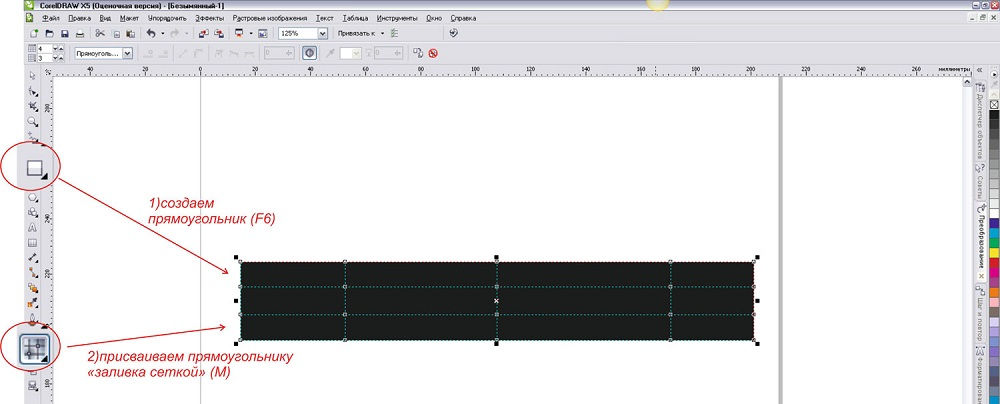
Siatka jest jedną z najpotężniejszych funkcji CorelDraw
Teraz małe kwadraty pojawiają się wewnątrz prostokąta, ciągnąc wewnętrzne linie do zmiany. W szczególności, zamiast ścisłych równoległych linii w środku, możesz uzyskać miękkie faliste linie w środku.
Wlej każdy pasek osobno z pożądanym kolorem. Aby to zrobić, wystarczy wybrać określony obszar i wybrać odcień kolorów wypełnienia. Rezultat jest mało prawdopodobne, aby uwięzić, gdy trzem paski towarzyszą trzy różne odcienie. Takie niegrzeczne przejście nie wygląda dość przyjemnie. Z tego powodu powinieneś zagłębić się w takie cechy, jak w Corele, aby zacierać tło.
Jeśli faliste linie są już utworzone, to dobrze, jeśli podążasz za inną trasą, możesz utworzyć taką linię za pomocą odpowiedniego narzędzia, którego ikonie towarzyszy również linia uzwojenia. Teraz na pasku narzędzi znajdź parametr „cienia”, kliknij go, a następnie natychmiast wzdłuż linii uzwojenia na tworzonym rysunku tła. Po tak prostych manipulacjach linia będzie miała cień.
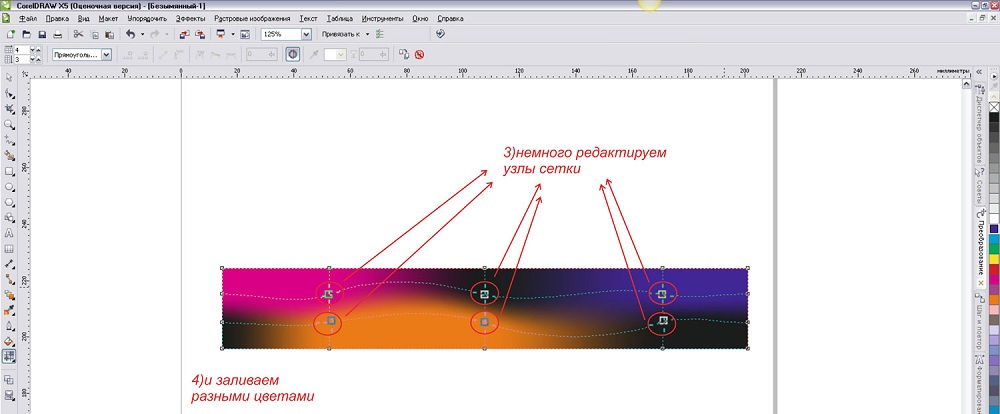
Edytuj linie i wlać różne kolory
Następnie powinieneś wprowadzić pewne zmiany w tym cieniu. W szczególności wybierz kierunek rozmycia i pożądany późniejszy efekt. Będzie wyglądać bardzo imponująco, jeśli wybierzesz parametr „błyskawicy”.
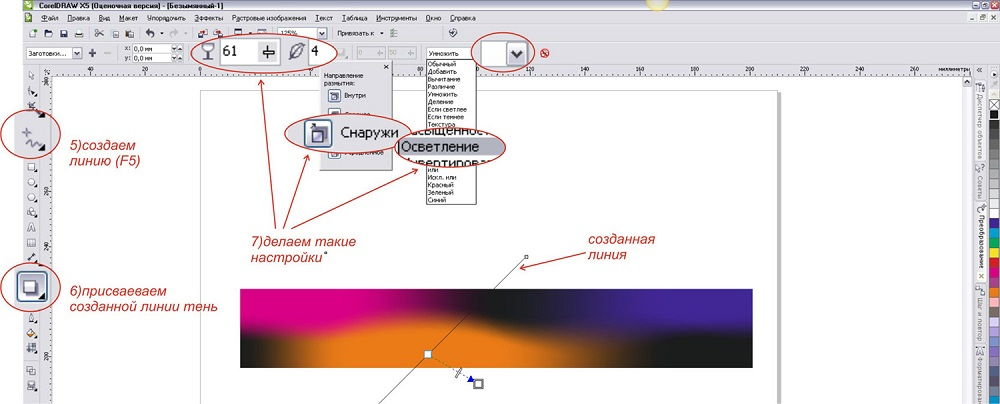
Za pomocą parametru „rozjaśniającego” tło będzie o wiele bardziej interesujące
Teraz utworzony plan będzie wyglądał interesująco. Możesz sprawić, że tło jest jeszcze bardziej oryginalne, jeśli przełamasz go z dodatkowymi liniami przechodzącymi przez główne tło ukośne. Przydatne jest również zastosowanie wypełniania, cienia i rozmycia na te linie.
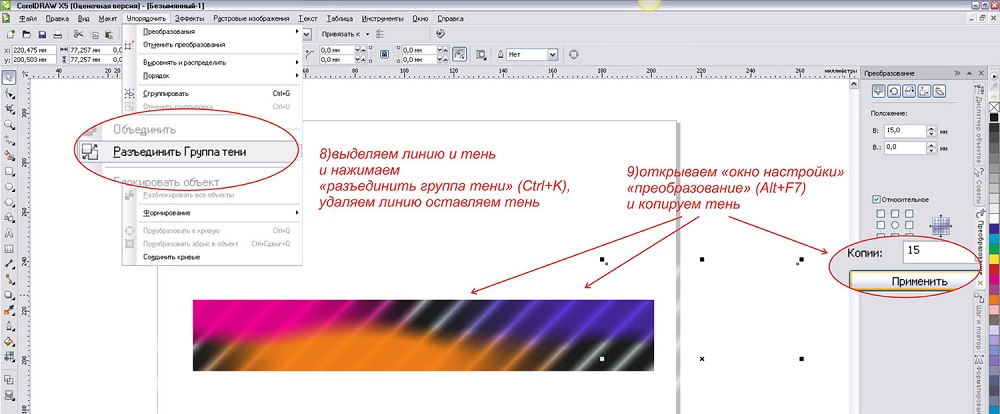
Usuń linię, a cień pozostanie na tle
Możesz zastosować dodatkowe elementy geometryczne na tym oryginalnym rysunku. Na przykład ogromne koła będą wyglądać oryginalne, do którego zastosuje się narzędzie „przezroczystość”.
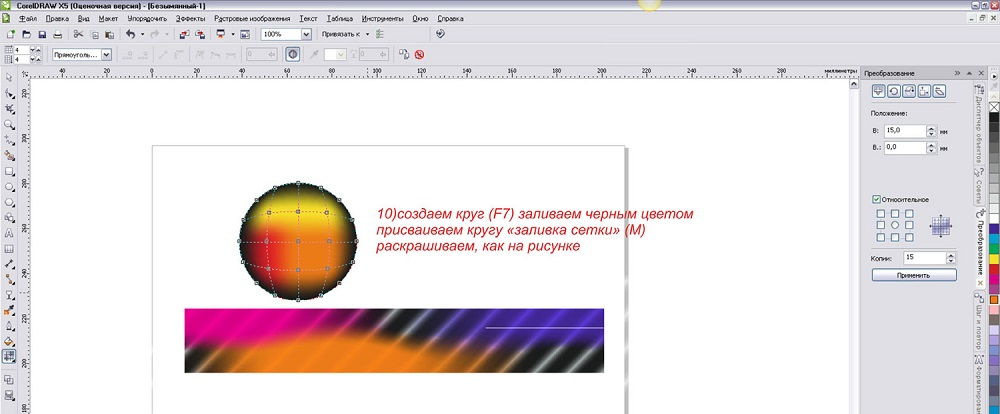
Kręgi w tle będą wyglądać bardzo imponująco

Tak wyglądają przezroczyste koła w kolorach
Na głównym tle kontury koła będą widoczne, a samo oryginalne wypełnienie nie zostanie ukryte.
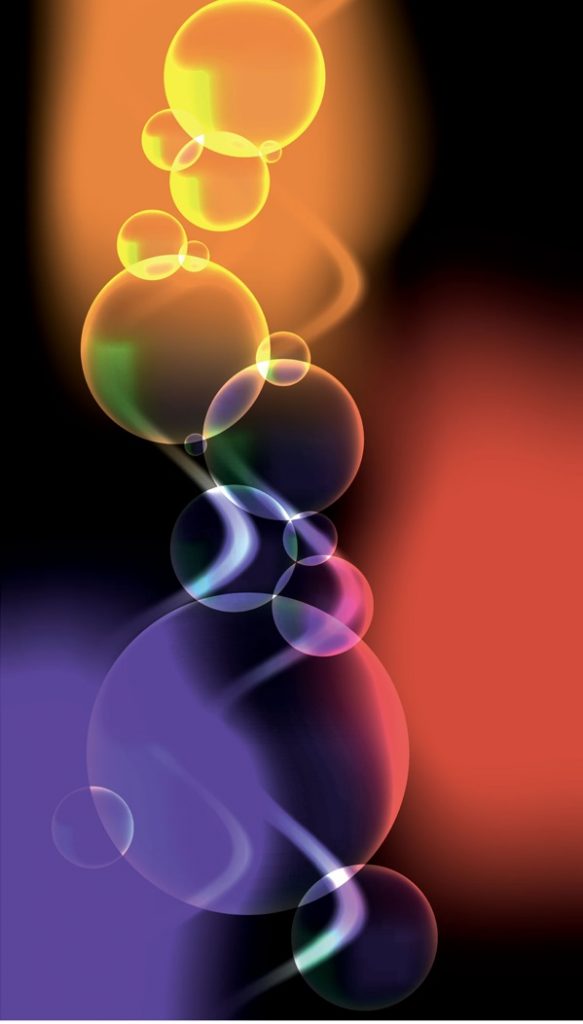
Dostaniesz ten wynik
Algorytm do tworzenia tła z rysunku
Nawet gdy nauczysz się tworzyć oryginalny plan własną ręką, nadal będzie przydatne, aby zapoznać się z tym, jak zrobić tło w rdzeniu z obrazu. Zwłaszcza taka wiedza i umiejętności są ważne dla tych, którzy nie pracują z prostymi rysunkami, ale zdjęcia.
Na przykład masz zdjęcie osoby sfotografowanej na zwykłym ciemnym tle. Jest mało prawdopodobne, aby takie zdjęcie można nazwać interesującym. Jednak nawet takie zdjęcie można z powodzeniem „ożywić”, jeśli wymyślisz, jak zrobić nowe tło za pomocą rysunku, wcześniej przechowywanego na zdjęciach komputera. Sugerujemy, aby na przykład zrobić zdjęcie, które pokazuje błękitne niebo ze śnieżnymi chmurami.
Aby więc zmienić ponure tło, zastępując je obrazem nieba chmurami, początkowo otwórz oba obrazy w programie CorelDraw: Fotografia i obraz.
Teraz przejdź do zdjęcia, przejdź do parametru „edytuj”, wybierz „Kopiuj”. Następnie otwórz zdjęcie z niebo, kliknij „Wstaw jako nowy obraz”.
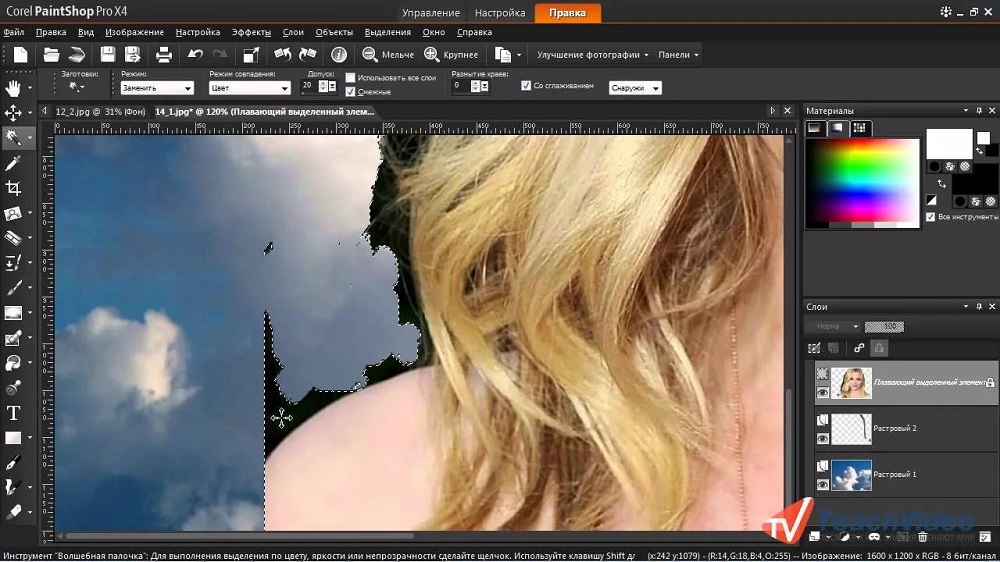
Ponure tło można zmienić na piękne niebo z chmurami
Po takich działaniach obraz zostanie określony jako nowa warstwa, tak naprawdę musieliśmy osiągnąć. Teraz weź narzędzie Lastik i wytrzyj je całym ciemnym tłem, które było na zdjęciu.
Nie martw się, jeśli z powodu braku doświadczenia nie jesteś bardzo ostrożny. Klikając odpowiedni klucz, możesz poprawić swoje przyjęte wady.
Teraz użyjemy instrumentu „Mówienie ręczne”. Po tym, jak udało ci się podkreślić obraz osoby na tym zdjęciu za pomocą tego narzędzia, przejdź do parametru menu „Edytuj” i postępuj zgodnie z parametrem „Wstaw jako nową warstwę”.
Po takich działaniach obraz osoby będzie już na nowym pochodzeniu. Oczywiście niektóre wady będą nadal widoczne, więc będziesz musiał zwiększyć skalę i usunąć resztki starego tła. Dopiero po tym, jak będziesz zadowolony z wyniku, możesz „spuścić” warstwy. W razie potrzeby nadal możesz przyciąć zdjęcie, aby umieścić obraz w środku. Praca kończy się na tym, możesz spokojnie ocenić swój wynik.
Wyniki
Tak więc, jak można było praktycznie zweryfikować, stworzenie nowego tła jest bardzo interesujące. Oczywiście będziesz musiał wykazać pewną wytrwałość, ponieważ pasek narzędzi wciąż nie jest wystarczająco dobrze znany, ale następnie utworzyć oryginalne tło, będziesz szybko, zmuszając cię do zaskoczenia i podziwiania swoich umiejętności.

